Безопасность компьютера - важный аспект в современном мире, и антивирусные программы играют ключевую роль в защите от вредоносного ПО. ESET NOD32 - одна из самых популярных программ для защиты компьютера и данных пользователей. Однако, иногда возникают ситуации, когда необходимо удалить ESET NOD32 с компьютера.
Удаление антивируса может быть нужно при установке альтернативной программы или при решении проблем, возникших после обновления или повреждения ESET NOD32. Важно отметить, что удаление антивирусной программы должно быть проведено правильно, чтобы избежать нарушений безопасности или проблем с функциональностью компьютера.
В данной инструкции мы предоставим подробное руководство о том, как удалить ESET NOD32 полностью с компьютера. Следуя простым шагам, вы сможете удалить антивирус и все его компоненты безопасно и эффективно. Внимательно прочитайте инструкцию и следуйте ей, чтобы избежать потери данных или возможных проблем с компьютером.
Шаг 1: Остановите все процессы ESET NOD32
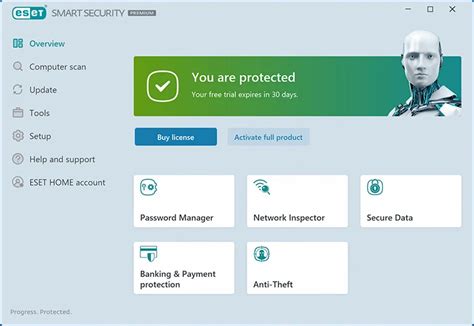
Прежде чем удалить ESET NOD32 полностью с вашего компьютера, необходимо остановить все его процессы. Это можно сделать следующим образом:
- Нажмите комбинацию клавиш Ctrl + Shift + Esc, чтобы открыть Диспетчер задач.
- В разделе "Процессы" найдите все процессы, связанные с ESET NOD32.
- Выделите каждый процесс ESET NOD32 и нажмите кнопку "Завершить задачу".
После завершения всех процессов ESET NOD32 вы можете перейти к следующему шагу удаления программы.
Шаг 2: Удалите ESET NOD32 через Панель управления
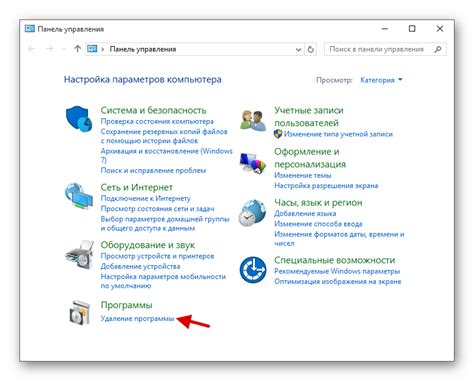
- Нажмите на кнопку "Пуск" в левом нижнем углу экрана.
- В появившемся меню выберите "Панель управления".
- В открывшемся окне Панели управления найдите раздел "Программы" и нажмите на ссылку "Удалить программу".
- В списке установленных программ найдите ESET NOD32 и щелкните на нем правой кнопкой мыши.
- Выберите "Удалить" из контекстного меню, которое появится.
- Подтвердите удаление ESET NOD32, следуя инструкциям на экране.
После завершения процесса удаления ESET NOD32 вы можете перезагрузить компьютер, чтобы завершить процесс полностью. Теперь ESET NOD32 должен быть удален с вашего компьютера.
Шаг 3: Используйте инструмент ESET Uninstaller для удаления остатков
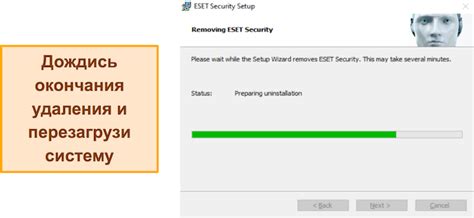
Если после удаления ESET NOD32 по-прежнему остались некоторые файлы или записи реестра, вы можете воспользоваться инструментом ESET Uninstaller для полного удаления программы. Следуйте этим инструкциям, чтобы установить и использовать этот инструмент:
- Перейдите на официальный сайт ESET и загрузите ESET Uninstaller.
- Запустите загруженный файл и следуйте инструкциям мастера установки.
- После установки откройте ESET Uninstaller. Это может быть доступно через меню «Пуск» или ярлык на рабочем столе.
- В списке программ выберите «ESET NOD32 Antivirus» и нажмите кнопку «Удалить».
- Подтвердите удаление и дождитесь завершения процесса.
- Перезагрузите компьютер для завершения удаления.
Теперь все остатки ESET NOD32 должны быть полностью удалены с вашего компьютера. Убедитесь, что вы перезагружаете компьютер, чтобы изменения вступили в силу, и проверьте, что программа больше не отображается в списке установленных программ. Если после этого все еще остаются некоторые остатки, вы можете ручным образом удалить их, следуя инструкциям в документации ESET или обратиться в службу поддержки ESET для получения помощи.
Шаг 4: Очистите реестр от записей ESET NOD32

Для полного удаления ESET NOD32 необходимо очистить реестр от всех связанных с ним записей. Несоблюдение этого шага может привести к остаточным файлам или ошибкам при установке других антивирусных программ. Следуйте инструкциям ниже, чтобы очистить реестр от записей ESET NOD32:
| Шаг | Действие |
| 1 | Нажмите на клавиатуре сочетание клавиш Win + R, чтобы открыть окно "Выполнить". |
| 2 | Введите команду regedit и нажмите Enter, чтобы открыть Редактор реестра. |
| 3 | В Редакторе реестра перейдите к следующим разделам: HKEY_LOCAL_MACHINE\SOFTWARE\ESET |
| 4 | Щелкните правой кнопкой мыши на каждом разделе, содержащем записи ESET NOD32, и выберите Удалить. |
| 5 | Подтвердите удаление записей, нажав Да. |
| 6 | Закройте Редактор реестра. |
После выполнения этих шагов реестр будет полностью очищен от записей ESET NOD32. Теперь вы можете переходить к следующему шагу удаления. Убедитесь, что вы выполнили предыдущие шаги с особой осторожностью, чтобы избежать удаления неправильных записей в реестре.
Шаг 5: Проверьте систему на наличие остатков и установите альтернативное антивирусное ПО

После удаления ESET NOD32 необходимо проверить систему на наличие остатков, которые могли остаться после удаления. Это поможет избежать возможных конфликтов и проблем с новым антивирусным ПО. Для этого выполните следующие действия:
- Перезагрузите компьютер, чтобы завершить процесс удаления NOD32.
- Откройте меню "Пуск" и перейдите в "Панель управления".
- Выберите категорию "Программы" или "Программы и компоненты".
- Найдите в списке установленных программ ESET NOD32 и удалите его, если он по-прежнему отображается.
- Выполните поиск на компьютере и удалите все файлы и папки, связанные с ESET NOD32.
После удаления NOD32 рекомендуется установить альтернативное антивирусное ПО, чтобы обеспечить надежную защиту вашей системы. Выберите подходящее антивирусное ПО, совместимое с вашим компьютером, и следуйте инструкциям по установке.
| Антивирусное ПО | Описание |
|---|---|
| Avast Free Antivirus | Бесплатный антивирус с мощной защитой от вирусов и вредоносных программ. Имеет интуитивно понятный интерфейс и регулярно обновляется. |
| Avira Free Security Suite | Бесплатный набор программ для защиты компьютера. Включает в себя антивирус, фаервол, VPN и другие полезные функции. |
| Kaspersky Free | Бесплатный антивирус от одной из ведущих компаний в области кибербезопасности. Обладает надежным обнаружением вредоносных программ. |
Выберите оптимальное антивирусное ПО соответствующее вашим требованиям и установите его на компьютер. После установки необходимо обновить базы данных и выполнить полную проверку системы, чтобы обнаружить и удалить возможные угрозы.